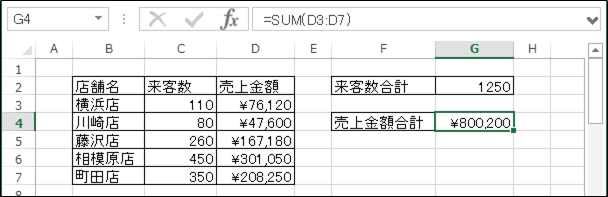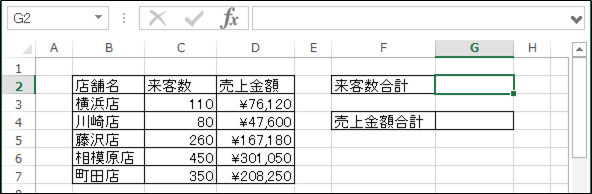
(1)数学/三角関数のSUM関数を使うと、範囲内の数値を[合計]させることができます。
範囲内の数値がすべて足されるのです。
=SUM(数値1,数値2,数値3,・・・)
の書式で使います。
[数値1]だけの指定でも利用できます。
数値欄には「C3:C7」のように開始セルと終了セルを半角の「:」でつなぐ形式で指定します。
これからセルG2に「C3:C7」の合計を算出する計算式を作成します。アクティブにして[関数の挿入]ボタン( )をクリックすると関数が作成できます。
)をクリックすると関数が作成できます。
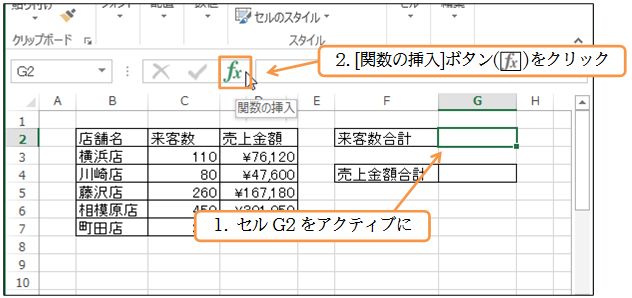
(2)[関数の分類]を「すべて表示」もしくは「数学/三角」にします。
アルファベット順で関数が並んでいますが、どれかをクリックしてから「S」「SU」とキー入力するとそこまでスクロールされます。
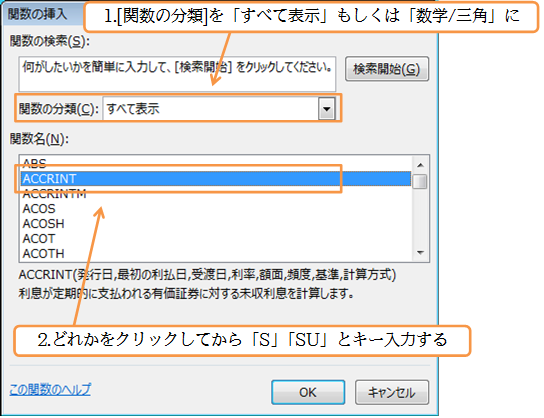
(3)「SUM」を選択してOKします。
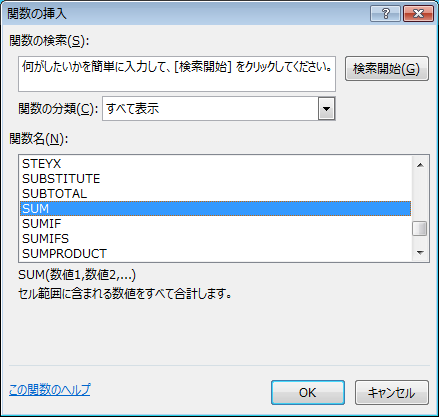
(4)「関数の引数」ダイアログボックスが表示されます。
=SUM(C3:C7)
を作成する予定です。
[数値1]欄に範囲を指定します。
カーソルを置いてからセルC3:C7(来客数)をドラッグしてください。
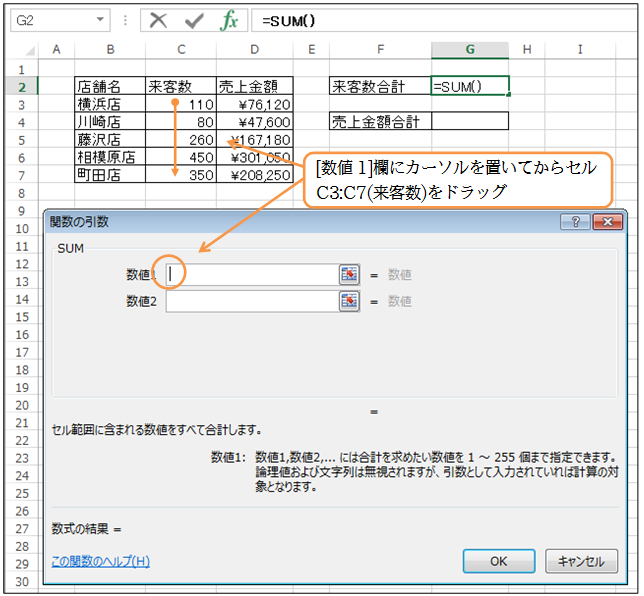
(5)=SUM(C3:C7)
が完成しました。OKしましょう。
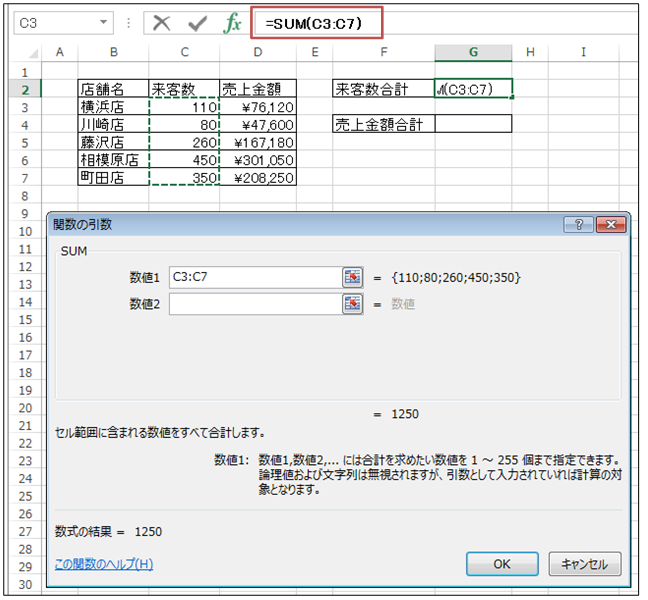
(6)セルG2に、セルC3:C7の数値を合計する関数が作成されました。
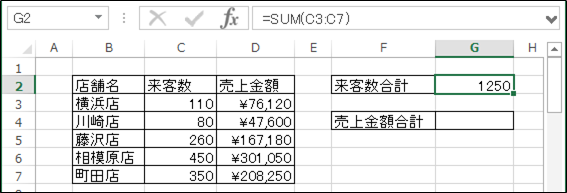
(7)他の方法でSUM関数を作成する方法をご紹介します。
今度はセルG4に、D3:D7の数値を合計するSUM関数、
=SUM(D3:D7)
を作成する予定です。
計算結果を表示させたいセルであるG4をアクティブにして[合計・オートSUM]ボタン(Σ)を使っても作成できます。
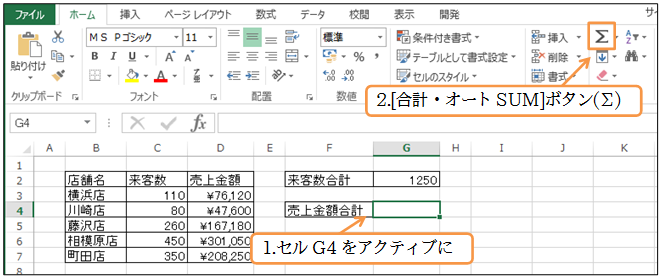
(8)ドラッグで合計対象にする範囲を指定します。
セルD3:D7をドラッグします。
指定後は{Enter}キーで確定します。
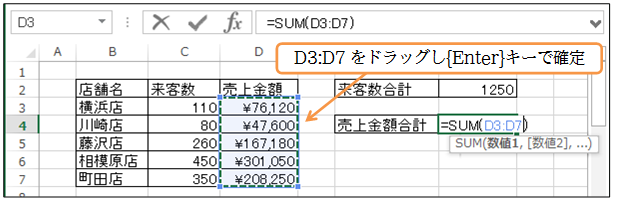
(9)SUM関数を作成するための、方法を2つご紹介しました。